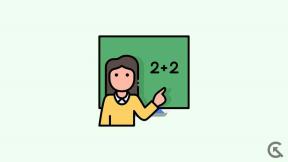Solución: la aplicación Netflix no funciona / se bloquea en Vizio Smart TV
Miscelánea / / December 13, 2021
Netflix es un centro de entretenimiento independiente donde encontrará películas, programas de televisión y originales de Netflix, por nombrar algunos. Tiene una enorme base de usuarios gracias a su penetración en teléfonos inteligentes, sitios web e incluso televisores inteligentes como el Vizio Smart TV. Sin embargo, han surgido informes de que la aplicación Netflix no funciona o se bloquea en Vizio Smart TV que indican que la aplicación no funciona o se bloquea a veces en Vizio Smart TV. Aquí, en GetDroidTips, me lancé a través de la web para encontrar una solución y he enumerado algunos de los métodos de solución de problemas que han funcionado hasta ahora después de que pude reproducir problemas similares en mi Vizio Smart TV.
Contenido de la página
- ¿Por qué la aplicación Netflix se bloquea o no funciona en Vizio Smart TV?
-
¿Cómo arreglar la aplicación Netflix que no funciona / se bloquea en Vizio Smart TV?
- Realizar un ciclo de potencia suave
- Comprueba si tu conexión a Internet funciona
- Verificar cortes de Netflix
- Compruebe si su Vizio Smart TV es compatible con Netflix
- Verifique que su ISP haya restringido Netflix
- Actualiza el software de Vizio TV
- Cerrar sesión e iniciar sesión en su cuenta de Netflix
- Restablecer su configuración de fábrica
- Llévelo al servicio de atención al cliente
- Conclusión
¿Por qué la aplicación Netflix se bloquea o no funciona en Vizio Smart TV?
Resulta que hay muchas razones posibles por las que podría terminar con una aplicación de Netflix que falla o que no funciona en su televisor. Podría ser algo tan simple como no tener acceso a Internet o una interrupción del servidor de Netflix debido a otros problemas, como la aplicación de Netflix o el firmware con el que se ejecuta su televisor Vizio, y así sucesivamente.
¿Cómo arreglar la aplicación Netflix que no funciona / se bloquea en Vizio Smart TV?

Realizar un ciclo de potencia suave
- La aplicación Netflix dejó de funcionar en su Vizio Smart TV. ¿Qué es lo primero que harías? Puede intentar realizar un ciclo de encendido suave y comprobar si hace alguna diferencia o no. Para ser honesto, las aplicaciones de Netflix que se bloquean o no funcionan es muchas veces una falla / problema temporal y solo requiere un reinicio silencioso para solucionarlo.
- presione el "Menú" en el control remoto de su televisor Vizio.
- A continuación, proceda a Sistema >> Restablecer y Admin.
- Seleccione “Ciclo de potencia suave”.
- Este proceso tomará unos segundos y el televisor se apagará y reiniciará después de un tiempo.
Alternativamente,
- Puede apagar el televisor, desenchufar el cable de alimentación y dejarlo inactivo durante unos momentos.
- Vuelva a conectar la alimentación y encienda el televisor.
- Inicie la aplicación Netflix y verifique si todo funciona o no. Si no es así, continúe con el siguiente método.
Comprueba si tu conexión a Internet funciona
En el momento en que descubra que la aplicación Netflix en su televisor no funciona, es hora de eliminar lo obvio primero. Compruebe si la conexión a Internet funciona o no. Netflix requiere una conexión a Internet las 24 horas para funcionar y sin ella, esencialmente tendrá una página en blanco cuando abra la aplicación Netflix. Debe tener una conexión a Internet que funcione y también con una buena velocidad de Internet para que todos los servicios de Netflix se entreguen sin problemas.
Intente usar cualquier otra aplicación para verificar si Internet funciona o no. También puede usar su teléfono conectado al mismo WiFi para verificarlo. Si la fuerza de Internet es baja, acerque su televisor al enrutador o acerque este último al televisor y verifique si esta disposición funciona para usted o no. Incluso puede utilizar un cable ethernet para que la distancia desde el enrutador no sea un problema y el televisor mejore la conectividad a Internet. Finalmente, llame a su ISP para verificar si tiene alguna interrupción que pueda ayudarlo a identificar al culpable.
Verificar cortes de Netflix
Después de verificar si tiene acceso a Internet o no, es hora de verificar si Netflix enfrenta algunos problemas o no. Netflix generalmente actualiza su identificador de Twitter con información si sus servicios no funcionan. También puede consultar DownDetector para saber si algunos servicios están inactivos y tomar las medidas correspondientes.
Compruebe si su Vizio Smart TV es compatible con Netflix
Después de una actualización de software, algunos de los modelos de TV de Vizio se han vuelto incompatibles con Netflix. Esto significa que ya no puede acceder a Netflix en televisores fabricados en 2013 y otros. Puede consultar la lista de números de modelo que no son compatibles con Netflix aquí. Si su número de modelo no está incluido o si su televisor es más reciente que 2013, esta información en particular no es para usted.
Verifique que su ISP haya restringido Netflix
Internet no es un concepto simple de entender, sino más bien una red de tecnologías y estándares que trabajan juntos. El ISP es responsable de restringir o permitir todo tipo de contenido a sus clientes. Esto significa que si el ISP decide restringir Netflix en su red, cualquiera que esté conectado a él no podrá ver Netflix en absoluto. Puede suponer que Netflix se está cayendo, pero nada más. Puede llamar a su ISP y comprobarlo. Por el contrario, si el ISP no le proporciona suficiente ancho de banda y acceso a Internet de calidad, tendrá dificultades para transmitir Netflix, especialmente en resoluciones más altas. Por lo tanto, cambiar a un mejor ISP debería resolver el problema.
Actualiza el software de Vizio TV
No hace falta decir que el firmware desactualizado puede provocar problemas, y Netflix u otras aplicaciones que se bloquean o no funcionan es una de las muchas. Se vuelve impresionante actualizar el firmware incluso si el televisor funciona correctamente, ya que ayuda a combatir errores inminentes y problemas descubiertos por usuarios y desarrolladores con el firmware actual que está utilizando. A continuación, le indicamos cómo puede actualizar el software de Vizio TV.
- Primero, presione el Menú en su control remoto.
- Proceda a Sistema y seleccione "Buscar actualizaciones".
- A continuación, es posible que la página le solicite que ingrese ciertos detalles que debe ingresar si se le solicita.
- Si hay una actualización disponible, descárguela e instálela.
- Reinicie el televisor una vez para que todas las acciones se realicen de forma orgánica.
- Si el Aplicación Netflix El problema que no funciona o se bloquea se debe a un firmware desactualizado, debe solucionarse ahora.
Cerrar sesión e iniciar sesión en su cuenta de Netflix
Netflix es uno de los centros de entretenimiento de transmisión de video más populares donde encontrará de todo. Sin embargo, si tiene dificultades para usar esto, arruinará la diversión de suscribirse a Netflix después de todo. Para combatir esto, puede usar el método de cerrar sesión en su cuenta de Netflix y volver a iniciar sesión. Así es como te resultará.
Anuncios
- Abre el Aplicación de Netflix en tu televisor y ve a su Ajustes.
- Proceder a "Desactivar / restablecer / cerrar sesión" y haz lo necesario cerrando sesión.
- Por lo general, recomiendo reiniciar el televisor antes de volver a iniciar sesión, así que hágalo.
- Utilizar el mismas credenciales de inicio de sesión de Netflix para iniciar sesión y comprobar si esto ha resuelto el problema.
- Si tienes un cuenta de Netflix diferente, intente usarlo porque existe la posibilidad de que la cuenta que usa tenga problemas. El servicio de atención al cliente de Netflix podrá responder sobre los problemas que enfrenta la cuenta.
- Una vez que haya iniciado sesión, abra Netflix e intente reproducir cualquier contenido y controlar su rendimiento.
Restablecer su configuración de fábrica
Si nada funciona, el último recurso es hacer un restablecimiento de fábrica. Veamos cómo puede hacerlo.
- Encienda su Vizio Smart TV.
- imprenta "Menú" en el control remoto.
- Navegar a Sistema >> Restablecer y Admin.
- Seleccione "Restablecer la configuración de fábrica" y eso es todo.
- Una vez que el televisor se reinicia, tendrá que configurarlo como tal, como cuando lo compró por primera vez.
- Instale Netflix en su televisor si no es una aplicación precargada.
- Use la cuenta de Netflix para registrarse y monitorear su rendimiento en busca de cualquier problema de bloqueo o congelación. Si todo está ordenado, está listo para comenzar.
Llévelo al servicio de atención al cliente
Si nada parece funcionar, su apuesta final es llevar su televisor al fabricante e informar el problema. Si todo, excepto Netflix, funciona en su televisor, el hardware es muy poco probable, aunque es posible que tenga problemas con la parte del software. Puede ponerse en contacto con el servicio de atención al cliente de Vizio y Netflix para encontrar consejos de solución de problemas específicos para su problema o, de lo contrario, debe visitar un centro de servicio autorizado o local cercano para solucionar el problema arriba.
Conclusión
Estos fueron algunos de los métodos de solución de problemas que pude usar en mi Vizio Smart TV. Tenga en cuenta que otros usuarios también lo probaron, por lo que depende de la causa del problema en su extremo, donde se utilizará un método específico solucione el problema o, de lo contrario, tendrá que realizar un par de ellos uno por uno para restaurar la aplicación Netflix en el dispositivo inteligente TELEVISIÓN.
Anuncios